
Solución de problemas para 'iPhone no se puede usar porque requiere una versión más reciente de iTunes'

"Tengo un nuevo iPhone SE y estoy tratando de sincronizarlo con mi iTunes, donde tengo la copia de seguridad de mi iPhone 5 anterior. Sigo recibiendo el mensaje 'iPhone no se puede usar porque requiere una versión más nueva de iTunes' en mi Windows. He visitado el sitio de ayuda y he pasado por el proceso de eliminación de ciertos archivos y la recarga de iTunes. ¡Sigue siendo el mismo mensaje! ¿Y ahora qué?
- Un usuario de la Comunidad de Apple
Suponga que obtiene este error de la versión más reciente de iTunes en su computadora al intentar sincronizar su iPhone. Debes estar enojado con eso. Antes de encontrar las soluciones prácticas para solucionarlo, cálmate. Es reparable si continúas leyendo este post. En la siguiente parte, aprenderá cómo corregir el error paso a paso en su Windows o Mac.
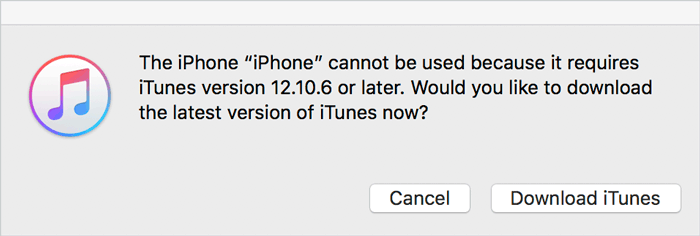
Parte 1. ¿Cómo arreglar 'iPhone no se puede usar porque requiere una versión más nueva de iTunes' en Windows?
Parte 2. ¿Cómo resolver 'iPhone requiere una versión más nueva de iTunes' en Mac?
Parte 3. ¿Cómo sincronizar el iPhone con la computadora sin iTunes?
Cuando sincronizas el iPhone con iTunes en una computadora Windows y recibes un mensaje que te recuerda que el iPhone necesita una nueva versión de iTunes, es posible que debas actualizar la versión de iTunes o Windows a las compatibles.
El iPhone 12/12 Mini/12 Pro/12 Pro Max/11 Pro Max/11 Pro/11 requiere PC Windows 7 o posterior y iTunes 12.10 o posterior.
El iPhone XR/XS/XS Max requiere PC Windows 7 o superior y iTunes 12.9 o posterior.
El iPhone X/8 requiere PC Windows 7 o superior y iTunes 12.7 o posterior.
El iPhone 7/SE requiere PC Windows 7 o superior y iTunes 12.5 o posterior.
Como Apple ya no proporciona Windows XP y Windows servicio Vista, solo puede actualizar iTunes al máximo iTunes 12.1.3.6. Además, puede actualizar su computadora a Windows 7 o superior y luego instalar la última versión de iTunes.

Para restaurar las copias de seguridad de iTunes en Windows XP/Vista, que no funciona con su iPhone, puede copiar el archivo de copia de seguridad de iTunes en otra computadora con Windows 7 o superior y restaurar las copias de seguridad en su iPhone.
Las siguientes operaciones se basan en Windows 7:
1. Descargue WinRAR y el archivo iTunes 64bit.exe en su computadora.
2. Ejecute WinRAR en su computadora, elija Archivo > Abrir archivo > abra el archivo iTunes64Setup.exe que descargó hace un momento > haga clic en Extraer y seleccione una carpeta de destino.
3. Vaya a la ruta de extracción en Windows Explorador, busque el archivo AppleMobileDeviceSupport64.msi, haga clic con el botón derecho en él y elija Propiedades.
4. Haga clic en la pestaña Compatibilidad > marque la opción Ejecutar este programa en modo de compatibilidad durante > elija Versiones anteriores de Windows en el menú desplegable. Esta operación hará que iTunes funcione sin problemas en Windows 7.
5. Haga clic en Aceptar > haga doble clic en AppleMobileDeviceSupport64.msi > seleccione la opción Reparar su instalación actual > presione Aceptar.
6. Reinicie su computadora, ejecute iTunes y conecte su iPhone a la computadora mediante un cable USB. Encontrará el problema resuelto.
Ver más: Cómo arreglar 'Controlador de iTunes no instalado' en Windows 10
Si encuentra el problema 'el iPhone no se puede usar porque requiere una versión más nueva de iTunes' en Mac, es posible que la versión de iTunes no sea compatible con su Mac. Los requisitos del sistema para iPhone se enumeran a continuación.
El iPhone 12/12 Mini/12 Pro/12 Pro Max/11 Pro Max/11 Pro/11 requiere macOS X 10.11.6 o superior y iTunes 12.8.2 o posterior.
El iPhone XR/XS/XS Max necesita macOS X 10.11.6 o superior e iTunes 12.8 o superior.
El iPhone X/8 requiere macOS X 10.10.5 o superior y iTunes 12.7 o superior.
El iPhone 7/7 Plus/SE requiere macOS X 10.9.5 o superior y iTunes 12.5 o superior.
Puede verificar la versión de macOS haciendo clic en el ícono de Apple en la barra de menú > Acerca de este Mac y ver la versión de iTunes tocando Ayuda en la ventana de iTunes > Buscar actualizaciones.
Supongamos que las versiones de macOS e iTunes son inferiores a los requisitos mínimos anteriores. Puede actualizar la versión Mac visitando la App Store > Actualizaciones. También puede actualizar la versión de iTunes haciendo clic en iTunes en la barra de menú > Preferencias > Avanzado > configurarlo para buscar la nueva versión automáticamente.

Si el problema 'iPhone no se puede usar porque requiere una versión más nueva de iTunes' aún existe, pero necesita sincronizar los datos de su iPhone en Windows o Mac, puede usar Coolmuster iOS Assistant para sincronizar archivos de iPhone sin iTunes.
Coolmuster iOS Assistant es un programa profesional de transferencia de datos para iPhone/iPad/iPod. Con esta aplicación, puede hacer una copia de seguridad y restaurar los datos generales de iOS en su Windows o Mac con un solo clic. También puede exportar selectivamente todo desde su iDevice a la computadora e importar contactos, calendarios y otros archivos desde la computadora a su iDevice. Lo más sorprendente es que el proceso de sincronización puede ir sin iTunes. Por lo tanto, no perderá datos en su iPhone.
Lo más destacado de Coolmuster iOS Assistant:
* Exporte selectivamente todos los archivos de iPhone / iPad / iPod a una computadora o ubicación de copia de seguridad de iTunes.
* Importe selectivamente calendarios, contactos, iBooks, marcadores, copias de seguridad de iTunes y otros archivos desde la computadora a su iDevice.
* Un clic para hacer una copia de seguridad y restaurar sus datos iOS en Windows o Mac.
* Ampliamente compatible con todos los modelos de iPhone / iPad / iPod, como iPhone 14 / 13 / 12 Pro Max / 12 Pro / 12 / 12 mini / SE / 11 Pro Max / 11 Pro / 11 / XS Max / XS / XR / X / 8 / 8 Plus / 7 Plus / 7 / 6S Plus / 6S / 6 Plus / 6 / 5S / 5C / 5 / 4S / 4, etc.
Un clic para hacer una copia de seguridad de los datos del iPhone en una computadora:
1. Instale e inicie Coolmuster iOS Assistant en su computadora.
2. Conecte su iPhone a la computadora a través de un cable USB y toque Confiar en su iPhone cuando se le solicite para autorizar esta computadora. Una vez conectado, verá la información del iPhone en el programa.

3. Haga clic en la sección Super Toolkit en la interfaz > iTunes Backup & Restore > Backup > seleccione su iPhone de la lista desplegable > decida una ubicación para almacenar datos > toque el botón Aceptar para comenzar a hacer una copia de seguridad de los datos de su iPhone.

Un clic para restaurar la copia de seguridad de la computadora en el iPhone:
1. Abra Coolmuster iOS Assistant y conecte el iPhone de destino a la computadora.
2. Haga clic en Super Toolkit en la interfaz > iTunes Backup & Restore > Restore > seleccione el iPhone de destino de la lista > elija un archivo de copia de seguridad para restaurar en su iPhone > presione OK para continuar > toque OK nuevamente para iniciar el proceso de restauración.

Lecturas complementarias:
¿Cómo transferir música del iPhone a la computadora de manera efectiva? (4 consejos)
Cómo transferir contactos de PC a iPhone con / sin iTunes - 4 formas
Cuando el iPhone no se puede usar porque requiere una versión más reciente de iTunes en Windows o Mac, puede seguir nuestras instrucciones para solucionar el problema. Además, puede usar el programa de una vez por todas Coolmuster iOS Assistant en su lugar para sincronizar los datos del iPhone en la computadora. En comparación con los consejos de solución de problemas, este programa es fácil de usar, altamente seguro y rápido.
Si está ansioso por sincronizar el iPhone con su computadora, puede seleccionar el método alternativo y no lo decepcionará.
Artículos relacionados:
Cómo arreglar el iPhone que no se sincroniza con iTunes (8 correcciones)
¿Las canciones no se sincronizan con el iPod o el iPhone? ¡Consulta las razones y soluciones aquí!
Cómo arreglar el problema de que el iPhone no se restaura de 6 maneras
Guía completa sobre cómo reparar el error 4005 de iTunes o el error 4005 de iPhone

 Más soluciones
Más soluciones
 Solución de problemas para 'iPhone no se puede usar porque requiere una versión más reciente de iTunes'
Solución de problemas para 'iPhone no se puede usar porque requiere una versión más reciente de iTunes'





